- Горячие темы:
- Все для фронта - все про оружие и технику
Программа для записи видео с экрана
Есть множество программ для записи видео, но у них есть один важный недостаток — они платные. Но есть и достойные бесплатные программы для записи видео с экрана.
Можно воспользоваться программой UVScreenCamera. Скачать бесплатную версию можно отсюда.
1 шаг
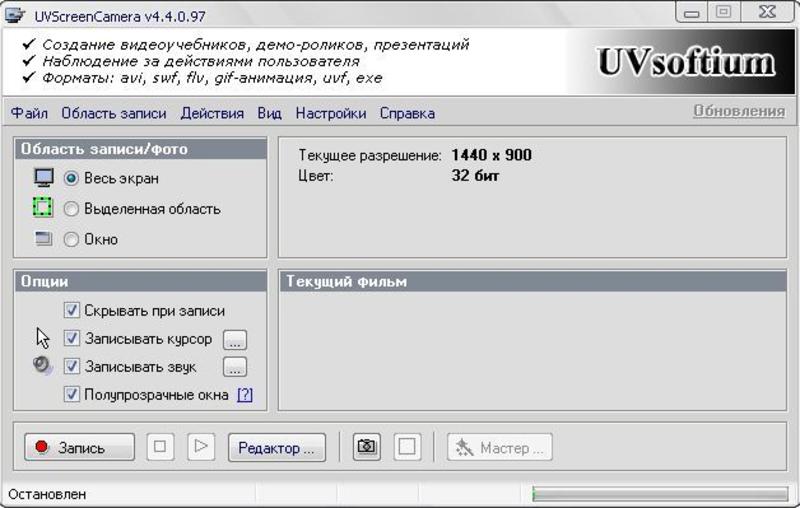
Скачиваем, устанавливаем и запускаем программу UVScreenCamera. Программа проста и интуитивно понятна, то есть после установки вы сразу сможете приступить к записи видео.
2 шаг
В верхней части окна программы вы увидите небольшой баннер с возможностями программы, чуть ниже идет строка меню, а еще ниже рабочее поле. В рабочем поле осуществляются многие настройки. Слева идет список настроек, а справа информация о экране, а также о последнем записанным фильме.
3 шаг
В разделе “Область записи/фото” вы сможете настроить с чего записывать видео(весь экран, окно, выделенная область). При выборе записи с окна или с выделенной области, вам нужно выделить область или выбрать окно в списке справа.
4 шаг
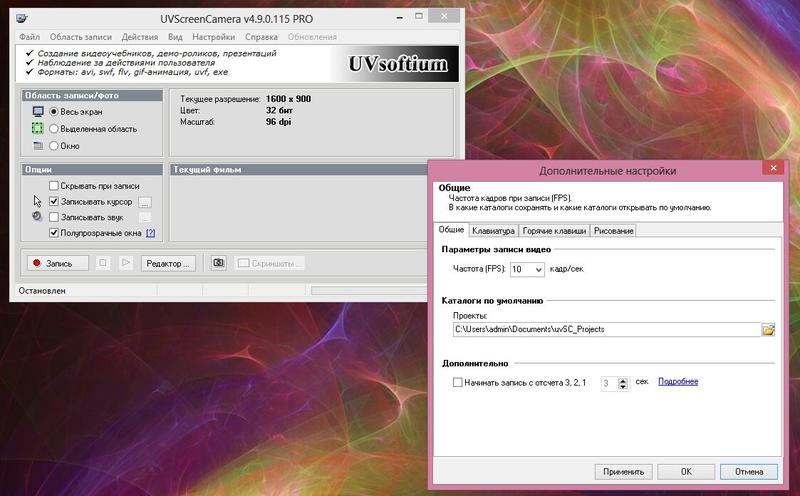
Дальше разберемся с каждой из опций. Первая опция “Скрывать при записи” скрывает окно сразу после начала записи. Для остановки записи достаточно нажать на иконку программы в трее. Вторая опция “Записывать курсор” регулирует видимость курсора на видео-файле. Третья опция “Записывать звук” регулирует запись звука. Последняя опция “Полупрозрачные окна” делает многослойные окна полупрозрачными.
5 шаг
Для записи видео нужно нажать кнопку “Запись”. Если начать запись, а потом ее остановить, то при повторном нажатие кнопки “Запись”, запись видео продолжится с момента остановки. Для записи видео с самого начала нужно пройти в меню “Файл”, и там нажать пункт меню “Новый”(или Ctrl + N). Для записи видео в формате AVI нужно нажать Shift + F11. Для остановки записи видео можно использовать клавишу F10
6 шаг
Для сохранения нужно зайти в меню “Файл”, и выбрать пункт “Экспорт”.
ЧИТАЙ ТАКЖЕ: Спецпрограмма сама уберет ненужное из видео
Захват видео с экрана без программы
Второй способ — вообще не использовать программу для захвата видео. Поможет в этом сайт screencast-o-matic.com. Можно зарегистрироваться, а можно сразу приступить к работе, нажав на кнопку Start Recording.
Браузер попросит установить плагин Java. После установки появится рамка, где можно выставить размер экрана, громкость микрофона. После записи плагин предложит залить видео на YouTube или собственный сайт screencast-o-matic.com.
В бесплатной версии в углу экрана будет виден логотип сайта.
ЧИТАЙ ТАКЖЕ: Как защитить флешку от записи


















